- עדכוני Windows הם כעת חלק ממחזור החיים של Windows, ולכן השגתם מועילה לרוב המשתמשים.
- אם אתה מתקשה בהתקנת עדכון עם הודעת שגיאה 0x80080008, הגיע הזמן להפעיל את פותר הבעיות לעדכון, להפעיל מחדש את BITS ולסרוק את הכונן הקשיח לאיתור שגיאות. פרטים נוספים במאמר.
- לעוד עדכון חלונות דרכים לעקיפת הבעיה, ומידע נוסף, הקפד לבדוק את שלנו רכזת Windows Update.
- אנו מקדמים בברכה אתכם לבקר ב רכזת שגיאות של Windows לתיקונים ומדריכים שלב אחר שלב לרוב שגיאות Windows שאתה יכול להיתקל בהם.

- הורד את כלי התיקון למחשב Restoro שמגיע עם טכנולוגיות פטנט (פטנט זמין פה).
- נְקִישָׁה התחל סריקה כדי למצוא בעיות של Windows שעלולות לגרום לבעיות במחשב.
- נְקִישָׁה תיקון הכל כדי לפתור בעיות המשפיעות על אבטחת המחשב וביצועיו
- Restoro הורדה על ידי 0 קוראים החודש.
כולנו מכירים חלונות 10 עדכון בעיות. סוג זה של בעיות הוא כנראה הפגם הנפוץ ביותר בו נתקלים משתמשי Windows 10 מעת לעת.
אחרי כל הבעיות המטרידות האלה מגיעה קוד זיהוי על מנת שהם יסתדרו קל יותר. אחת מאותן שגיאות נפוצות וחוזרות על עצמן היא זו עם הקוד 0x80080008.
כלומר, תתבקש לקבל קוד שגיאה זה כאשר העדכון שלך תקוע או שחלק מקבצי העדכון לא הורדו והתקנו בהצלחה.
אבל, אל דאגה, יש לנו כמה דרכים לעקיפת הבעיה שאמורות לפתור את הבעיה שלך, למקרה שזה מפריע לך.
גרסאות 0x80080008 של שגיאת עדכון של Windows
שגיאת עדכון 0x80080008 תמנע ממך להוריד את העדכונים האחרונים. אם כבר מדברים על זה, הנה כמה בעיות דומות שעליהן דיווחו המשתמשים:
- 0x80080008 שרת 2016 - משתמשים רבים דיווחו על בעיה זו ב- Windows Server 2016. למרות שהפתרונות שלנו מיועדים בעיקר ל- Windows 10, אתה אמור להיות מסוגל להחיל חלקם גם על שרת Windows.
- עדכון Windows נכשל - זו שגיאת Windows Update והיא תביא לכך שהעדכונים יפסיקו לעבוד. עם זאת, אתה אמור להיות מסוגל לפתור את הבעיה על ידי השבתת האנטי-וירוס שלך או על ידי הורדת העדכון באופן ידני.
בעיות עדכוני חלונות יהיו דבר שבעבר בעזרת הכלים הללו!
צעדים לתיקון שגיאת העדכון של Windows 0x80080008
פתרון 1 - בדוק את האנטי-וירוס שלך

לדברי משתמשים, לפעמים שגיאת עדכון 0x80080008 יכולה להופיע בגלל בעיות באנטי-וירוס שלך. כדי לפתור בעיה זו, מומלץ להשבית תכונות אנטי-וירוס מסוימות ולבדוק אם זה עוזר.
אם זה לא עובד, ייתכן שיהיה עליך להשבית לחלוטין את האנטי-וירוס שלך ואז לנסות לבצע את העדכון. עם זאת, אם הבעיה עדיין קיימת, הצעד הבא שלך יהיה להסיר לחלוטין את האנטי-וירוס שלך.
גם אם תחליט להסיר את האנטי-וירוס שלך, המחשב שלך עדיין צריך להיות מוגן על ידי Windows Defender, כך שלא תצטרך לדאוג לבטיחותך.
אם הסרת האנטי-וירוס פותרת את בעייתך, זה עשוי להיות זמן טוב לשקול לעבור לפתרון אנטי-וירוס אחר.
יש הרבה יישומי אנטי-וירוס נהדרים בשוק, אך אם אתה רוצה הגנה מקסימאלית שלא תפריע למערכת שלך בשום צורה שהיא, אנו ממליצים לך לשקול BullGuard (הורדה חינמית).
פתרון 2 - בצע סריקות SFC ו- DISM
אם אתה ממשיך לקבל את שגיאת העדכון 0x80080008 במחשב שלך, ייתכן שהבעיה היא ההתקנה שלך. התקנת Windows שלך עלולה להיפגע או להיפגם, וזה יכול להוביל לשגיאה זו.
עם זאת, תוכל לפתור את הבעיה פשוט על ידי ביצוע סריקת SFC. לשם כך, פשוט בצע את הצעדים הבאים:
- לחץ באמצעות לחצן העכבר הימני ופתח תפריט התחלה.
- בחר שורת פקודה (מנהל).
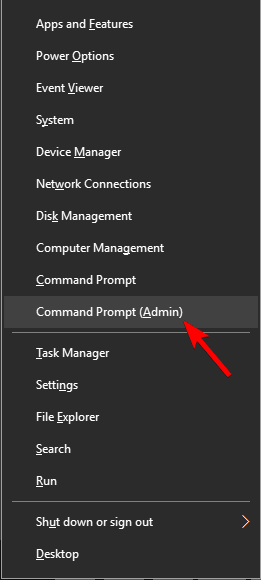
- סוּג sfc / scannow בשורת הפקודה.
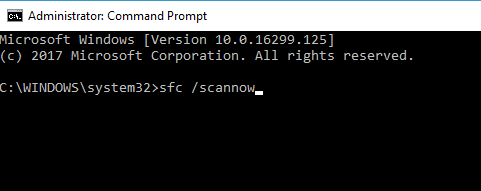
- ההליך יחפש קבצים פגומים ויתקן אותם.
כלי זה הוכיח יקר במצבים רבים. עם זאת, אם הקבצים הפגומים אינם ליבת הבעיה, כדאי לנסות לעקוף דרכים אחרות.
אם סריקת SFC לא מצליחה לפתור את הבעיה, או אם אינך יכול כלל להפעיל סריקת SFC, הצעד הבא שלך יהיה לרוץ DISM לִסְרוֹק. לשם כך, פשוט בצע את הצעדים הבאים:
- הַתחָלָה שורת פקודה כמנהל.
- הקלד את הפקודה הבאה בשורת הפקודה:
- DISM.exe / Online / Cleanup-image / Restorehealth
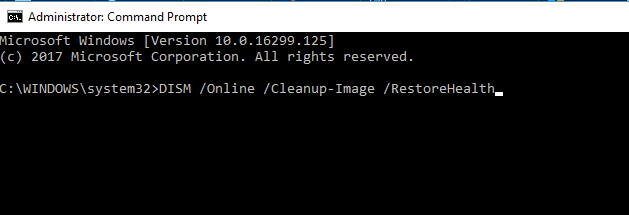
- DISM.exe / Online / Cleanup-image / Restorehealth
- במקרה ש- DISM לא יכול להשיג קבצים באופן מקוון, נסה להשתמש ב- USB או ב- DVD להתקנה שלך. הכנס מדיה והקלד את הפקודה הבאה:
- DISM.exe / מקוון / ניקוי תמונה / RestoreHealth / מקור: C: RepairSourceWindows / LimitAccess
- הקפד להחליף את הנתיב "C: RepairSourceWindows" של ה- DVD או ה- USB שלך.
לאחר הסריקה, בדוק אם הבעיה עדיין קיימת. אם לא היית מסוגל לרוץ סריקת SFC לפני, נסה להפעיל אותו שוב לאחר סריקת DISM ובדוק אם זה פותר את הבעיה.
בדוק את המדריך האפי הזה לשימוש ב- DISM כמו מקצוען!
פתרון 3 - הפעל מחדש את רכיבי Windows Update
לדברי משתמשים, לפעמים אתה עלול להיתקל בשגיאת עדכון 0x80080008 עקב רכיבי Windows Update. כדי לפתור את הבעיה, נדרש להפעיל מחדש את רכיבי Windows Update.
אתה יכול לעשות זאת באופן ידני, אך זה יכול להיות תהליך מייגע, ולכן בדרך כלל עדיף להשתמש בשורת הפקודה.
הפעל סריקת מערכת כדי לגלות שגיאות אפשריות

הורד את Restoro
כלי לתיקון מחשב

נְקִישָׁה התחל סריקה כדי למצוא בעיות ב- Windows.

נְקִישָׁה תיקון הכל כדי לפתור בעיות עם טכנולוגיות פטנט.
הפעל סריקת מחשב באמצעות כלי התיקון Restoro כדי למצוא שגיאות הגורמות לבעיות אבטחה ולהאטות. לאחר השלמת הסריקה, תהליך התיקון יחליף קבצים פגומים בקבצי ורכיבי Windows חדשים.
כדי לאפס את רכיבי Windows Update באמצעות שורת הפקודה, עליך לבצע את הפעולות הבאות:
- הַתחָלָה שורת פקודה כמנהל.
- כעת הפעל את הפקודות הבאות:
- עצור נטו
- עצירה נטו cryptSvc
- ביטי עצירה נטו
- להפסיק
- ren C: WindowsSoftwareDistribution SoftwareDistribution.old
- ren C: WindowsSystem32catroot2 Catroot2.old
- התחל נטו
- התחל נטו cryptSvc
- סיביות התחלה נטו
- התחל נטו
לאחר הפעלת פקודות אלה יש לפתור את הבעיה ותוכל להוריד את העדכונים שוב. הפעלת פקודה זו באופן ידני יכולה להיות מייגעת.
אם ברצונך לאפס אוטומטית את רכיבי Windows Update, תוכל צור סקריפט איפוס של עדכוני Windows ולהפעיל אותו כדי לאפס אוטומטית את השירותים הנדרשים.
פתרון 4 - הורד את העדכון באופן ידני
אם אתה ממשיך לקבל שגיאת עדכון 0x80080008, ייתכן שתוכל לעקוף אותה פשוט על ידי הורדה והתקנה של העדכון באופן ידני.
זה פשוט יחסית, ואתה יכול לעשות זאת על ידי ביצוע השלבים הבאים:
- ראשית עליך למצוא את מספר KB של העדכון שאתה מנסה להוריד. אתה יכול לעשות את זה מ עדכון חלונות סעיף ב- Windows או על ידי ביקור באתר ההיסטוריה של Windows Update.
- לאחר שתמצא את מספר KB של העדכון שאתה מנסה להוריד, עליך לבקר קטלוג עדכוני מיקרוסופט אתר אינטרנט. עכשיו אתה רק צריך להזין את מספר העדכון בשדה החיפוש.
- רשימת התוצאות תופיע. מצא את העדכון התואם את ארכיטקטורת המערכת שלך ולחץ על הורד כפתור להורדתו.
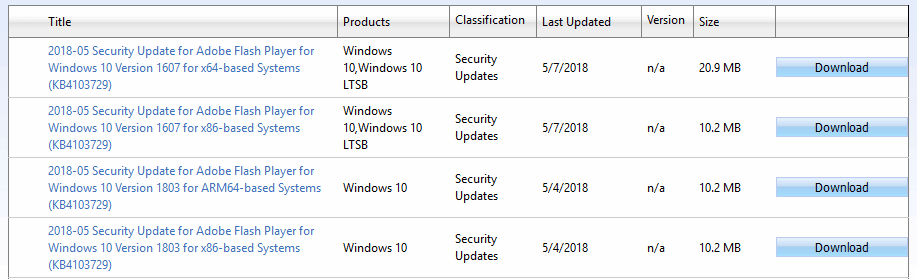
- לאחר הורדת העדכון, הפעל את קובץ ההתקנה על מנת להתקין אותו.
לאחר התקנת העדכון המערכת שלך תעודכן לגרסה האחרונה והבעיה תיפתר.
זכור כי פתרון זה לא יתקן את בעיית הליבה, במקום זאת הוא רק יאפשר לך להוריד ולהתקין את העדכון באופן ידני ולעקוף את הבעיה.
מה לעשות אם עדכוני Windows לא יורדו? להלן מספר עצות נהדרות לפתרון הבעיה!
פתרון 5 - הפעל מחדש את שירותי BITS
שירות העברות חכם רקע (BITS) הוא שירות חיוני לעדכונים. במקרים מסוימים, מסיבות שונות זה יכול לקרוס ולהפסיק לעבוד.
מה שאתה צריך לעשות זה להפעיל מחדש את השירות ולראות אם חל שיפור בפרוטוקול העדכון.
- ללחוץ מקש Windows + R. בסוג שורת החיפוש services.msc ולחץ להיכנס.
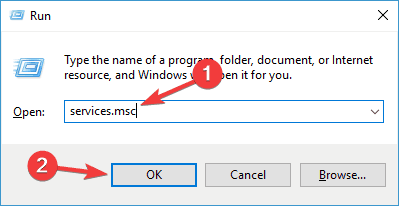
- לחפש שירות העברות חכם ברקע (BITS) ולחץ עליו פעמיים כדי לפתוח את המאפיינים שלו.
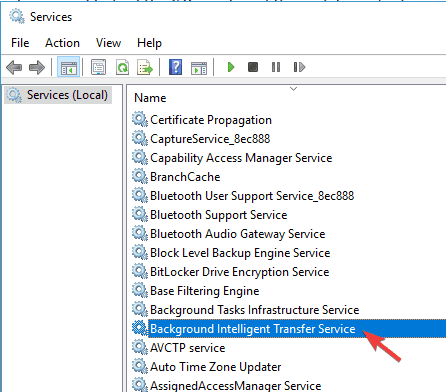
- אם השירות אינו פועל, לחץ על הַתחָלָה לַחְצָן.
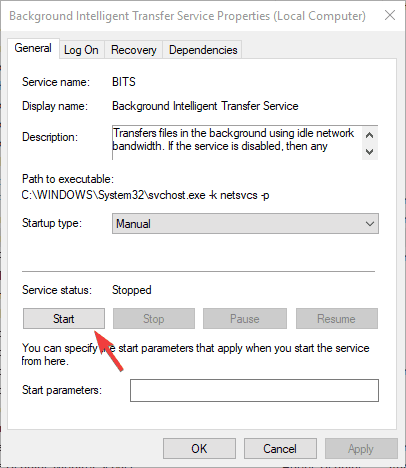
- בחר התאוששות הכרטיסייה וודא כי כישלון ראשון וכישלון שני מוגדרים ל הפעל מחדש את השירות.
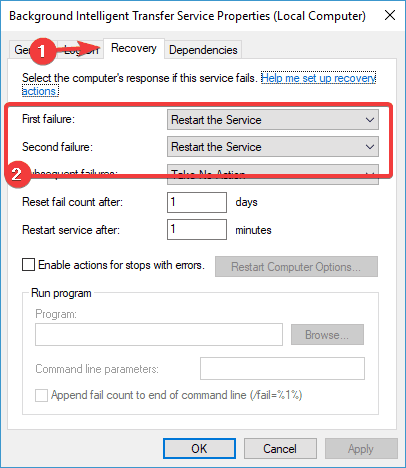
- אשר את הבחירה ובדוק אם קיימים עדכונים.
זה עושה את העבודה עבור משתמשים מסוימים. עם זאת, אם אתה עדיין מתבקש לשגיאה, עבור לפיתרון הבא.
פתרון 6 - אתחול במצב אתחול בטוח
במקרים מסוימים, תוכניות הרקע ותהליכים בהתאמה שלהן יכולות להאט או אפילו למנוע עדכון. אז נסה לשנות את השירותים שלך ולהפעיל אותם כדי למנוע את הסכסוך האפשרי.
-
לחץ על מקש Windows + R ונכנסים msconfig. עכשיו לחץ בסדר או לחץ להיכנס.
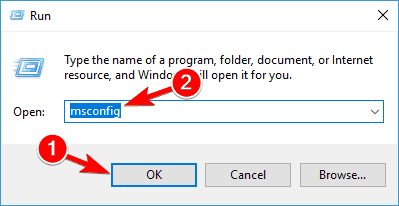
- לך ל שירותים לשונית ולבדוק הסתר את כל שירותי Microsoft קופסא. ואז לחץ השבת הכל ולחץ להגיש מועמדות.
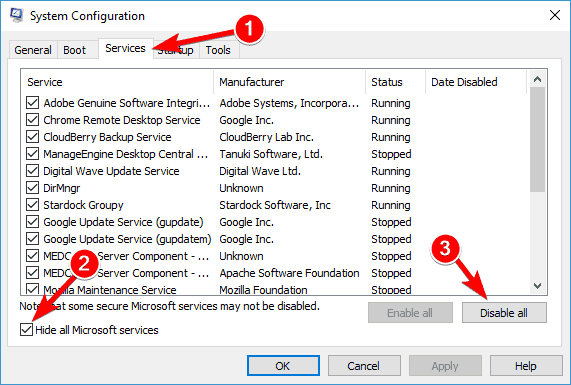
- לך ל סטארט - אפ לחץ על הכרטיסייה ובחר לִפְתוֹחַ מנהל משימות.
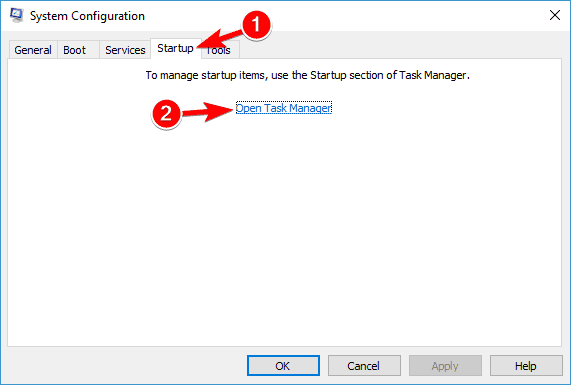
- השבת את כל תוכניות ההפעלה בנפרד.
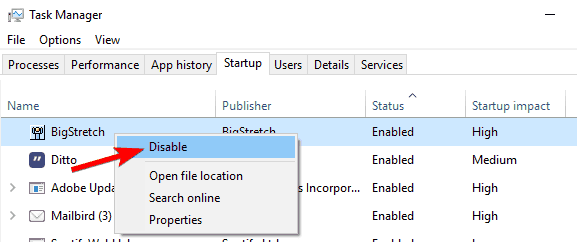
- הפעל מחדש את המחשב ונסה לעדכן.
אתה אמור להיות מסוגל למצוא ולהוריד עדכונים זמינים לאחר פיתרון זה.
לא מצליחים לבצע אתחול למצב בטוח? אל תיבהל! מדריך זה יעזור לכם לתקן את הבעיה תוך זמן קצר!
פתרון 7 - בצע שדרוג במקום
לדברי המשתמשים, לפעמים הדרך היחידה שלך לפתור בעיה זו היא לבצע שדרוג במקום.
אם אינך מכיר, שדרוג במקום יאלץ את Windows 10 להתקין את הגרסה האחרונה תוך שמירה על כל הקבצים והיישומים שלך.
כדי לבצע שדרוג במקום, עליך לבצע את הפעולות הבאות:
- הורד כלי ליצירת מדיה ולהפעיל אותו.
- בחר שדרג את המחשב הזה עכשיו ולחץ הַבָּא.
- המתן בזמן שההתקנה מכינה את הקבצים הדרושים.
- עכשיו בחר הורד והתקן עדכונים (מומלץ) ולחץ הַבָּא.
- המתן עד להורדת העדכונים.
- עקוב אחר ההוראות שעל המסך עד שתגיע מוכן להורדה מָסָך. לחץ על שנה מה לשמור.
- בחר לשמור קבצים ויישומים אישיים ולחץ הַבָּא.
- עקוב אחר ההוראות שעל המסך להשלמת ההתקנה.
לאחר סיום התהליך, Windows שלך יעודכן לגרסה האחרונה ויש לפתור את הבעיה לצמיתות.
בוצע. קחו בחשבון שתוכלו להשתמש בפתרונות לעקיפת הבעיה המוצגים במאמר זה לצורך שגיאות מרובות, ולא רק זו שעמדה התייחסנו היום.
אם יש לך שאלות או הצעות, סעיף ההערות מופיע למטה.
 עדיין יש לך בעיות?תקן אותם בעזרת הכלי הזה:
עדיין יש לך בעיות?תקן אותם בעזרת הכלי הזה:
- הורד את כלי התיקון למחשב זה דורג נהדר ב- TrustPilot.com (ההורדה מתחילה בעמוד זה).
- נְקִישָׁה התחל סריקה כדי למצוא בעיות של Windows שעלולות לגרום לבעיות במחשב.
- נְקִישָׁה תיקון הכל כדי לפתור בעיות עם טכנולוגיות פטנט (הנחה בלעדית לקוראים שלנו).
Restoro הורדה על ידי 0 קוראים החודש.
שאלות נפוצות
השגיאה 0x80080008 מונעת ממשתמשים לבדוק עדכונים חדשים. זה בדרך כלל קורה אם יש הורדה שנכשלה בעבר או בעיה במטמון וניתן לתקן באמצעות מדריך זה.
ודא שיש לך לפחות 20% מכל שטח הדיסק שלך פנוי. לאחר מכן תריץ את העדכון מספר פעמים לאחר מכן מעדכן את מנהלי ההתקן שלך באמצעות כלי אוטומטי כדי לחסוך זמן. לבסוף, הפעל מחדש את המחשב ובדוק אם קיימים שגיאות בכונן הקשיח.
זה עלול להיות סכסוך עם קבצי מערכת זמניים אחרים או אחרים. או אולי אין מספיק מקום בדיסק להורדת העדכונים. הקפד לבדוק את מצב ההפעלה שלך ו לתקן הפעלת Windows אם נחוץ.


